excel设置表格时间格式的方法
发布时间:2017-01-03 11:44
相关话题
EXCEL表格单元格经常会输入时间,输入时间的时候出现的是斜杠的形式,那么要怎么转换成横杠的形式呢。下面是小编带来的关于excel设置表格时间格式的方法,希望阅读过后对你有所启发!
excel设置表格时间格式的方法:
设置时间格式步骤1:如下图,时间格式是以斜杠的形式出现的。先选中要设置的单元格,然后右键,选择“设置单元格格式”。
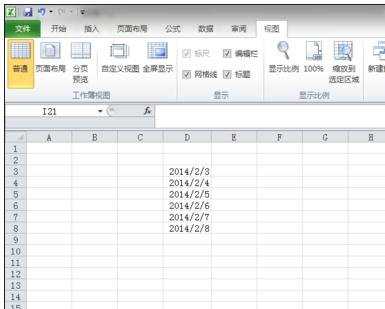
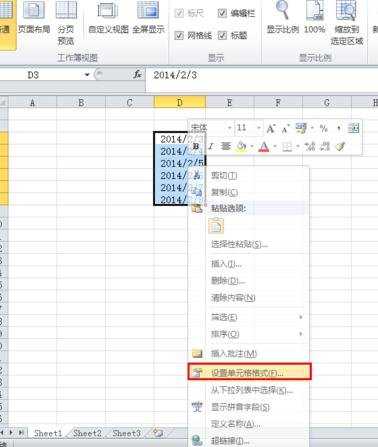
设置时间格式步骤2:选好之后会出现一个框框,在数字下面有个分类,找到日期,在右边类型里面查看下有没有以XXXX-XX-XX出现的形式。
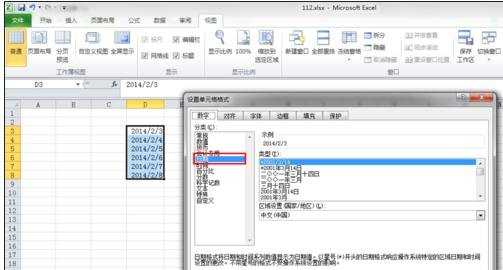
设置时间格式步骤3:如果没有,没关系,可以点击最下面自定义,然后找到yyyy/m/d,选中这个格式之后可以在类型上面看到这个格式。之后要点击修改日期格式,手工把斜杠改成横杠。


设置时间格式步骤4:改好之后点击确定,然后再看下原来的日期,就是以横杠的形式出现了。
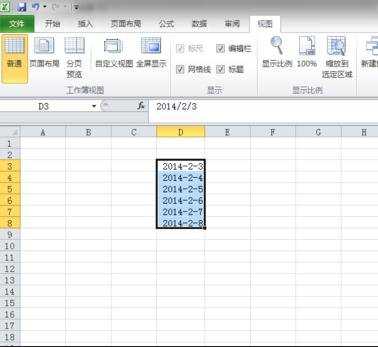
看了excel设置表格时间格式的方法还看了:
1.Excel表格日期格式转换大全
2.excel表格日期格式转换的方法
3.excel表格内容的数据变日期格式的方法
4.Excel表格日期公式和快捷键技巧
5.excel怎么取消自动生成日期格式
6.excel怎么设置日期
7.excel表格快速设置单元格式的方法

excel设置表格时间格式的方法的评论条评论